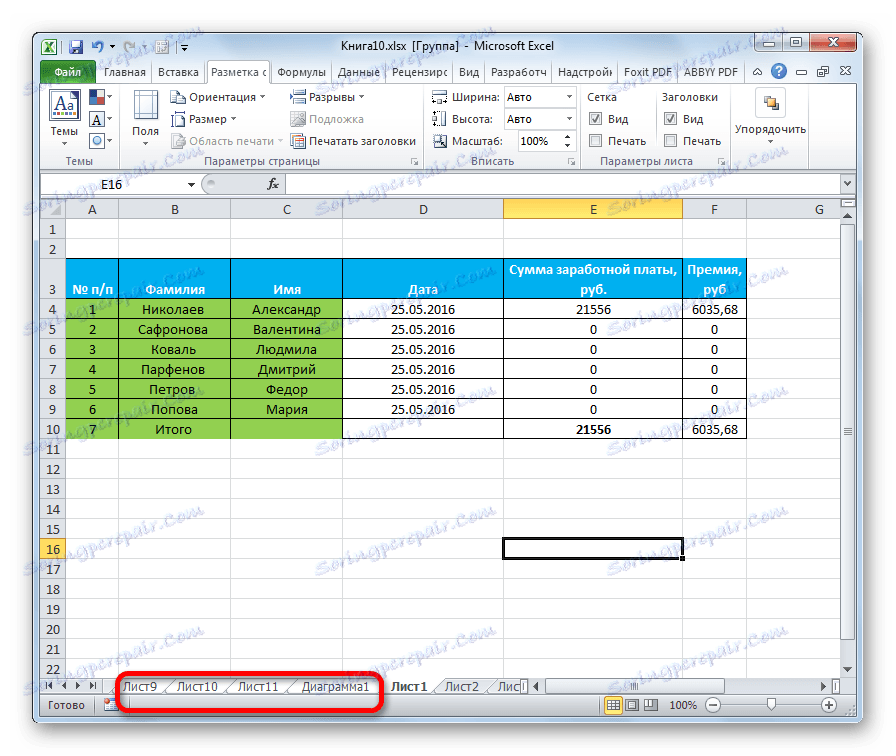قم بالتبديل إلى ورقة أفقي في Microsoft Excel
عند طباعة مستند Excel ، يوجد غالبًا موقف لا يتناسب فيه عرض حسب الجدول مع ورقة قياسية. لذلك ، أي شيء يتجاوز هذا الحد ، تطبع الطابعة على أوراق إضافية. ولكن ، في كثير من الأحيان ، يمكن تصحيح هذا الموقف ببساطة عن طريق تغيير اتجاه المستند من الكتاب ، والذي يتم تثبيته افتراضيًا ، إلى الوضع الأفقي. دعونا معرفة كيفية القيام بذلك باستخدام أساليب مختلفة في Excel.
الدرس: كيفية جعل اتجاه أفقي ورقة في Microsoft Word
محتوى
انعكاس الوثيقة
في تطبيق Excel ، يوجد خياران لتوجيه الأوراق عند الطباعة: الكتاب والمناظر الطبيعية. أول واحد هو الافتراضي. بمعنى ، إذا لم تقم بإجراء أي تعابير بهذا الإعداد في المستند ، فستتم طباعتها في الاتجاه العمودي عند الطباعة. والفرق الرئيسي بين هذين النوعين من المواقع هو أن ارتفاع الصفحة أكبر من عرض اتجاه الكتاب ، والعكس صحيح.
في الواقع ، فإن آلية إجراء تحويل الصفحات من الوضع الرأسي إلى الوضع الأفقي في برنامج Excel هي الآلية الوحيدة ، ولكن يمكن إطلاقها باستخدام أحد الخيارات العديدة للعمل. في الوقت نفسه ، يمكنك تطبيق نوع موقعك على كل ورقة منفصلة من الكتاب. في نفس الوقت ، ضمن ورقة واحدة ، لا يمكنك تغيير هذه المعلمة لعناصرها الفردية (الصفحات).
بادئ ذي بدء ، من الضروري معرفة ما إذا كان من المفيد تسليم المستند على الإطلاق. لهذه الأغراض ، يمكنك استخدام المعاينة. للقيام بذلك ، انتقل إلى علامة التبويب "ملف" ، وانتقل إلى قسم "الطباعة" . في الجزء الأيسر من النافذة ، توجد منطقة المعاينة للمستند ، حيث ستظهر على الطباعة. إذا تم تقسيمه إلى عدة صفحات في المستوى الأفقي ، فهذا يعني عدم احتواء الجدول على الورقة.
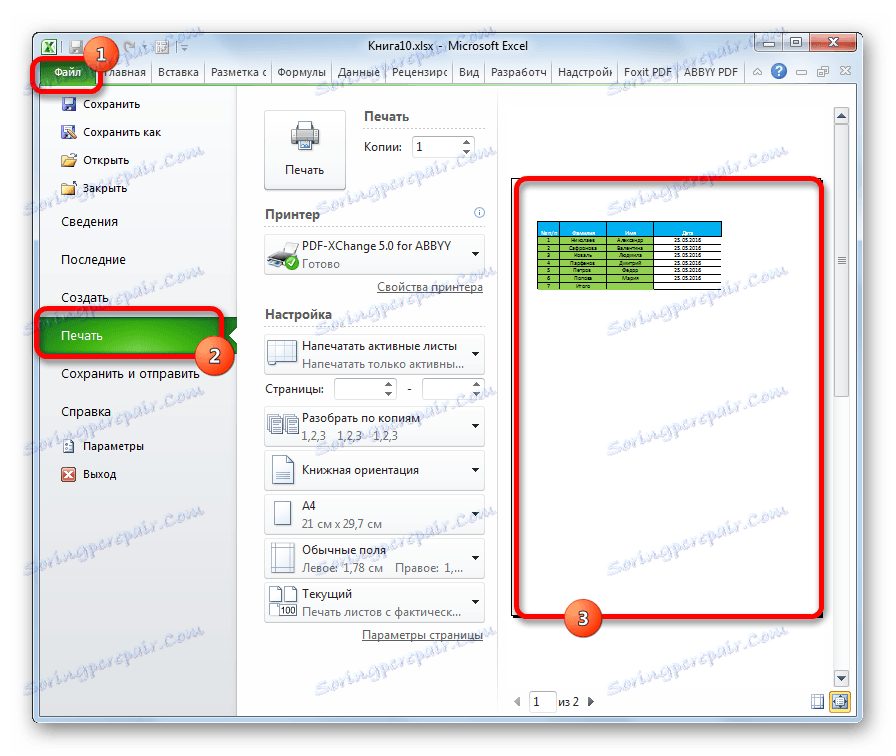
إذا قمنا بعد هذا الإجراء بالرجوع إلى علامة التبويب "الصفحة الرئيسية" ، فسوف نرى خط الفصل المنقط. في حالة تقسيم الجدول عموديًا إلى أجزاء ، فهذا دليل إضافي على أنه لن يتم وضع جميع الأعمدة في صفحة واحدة.
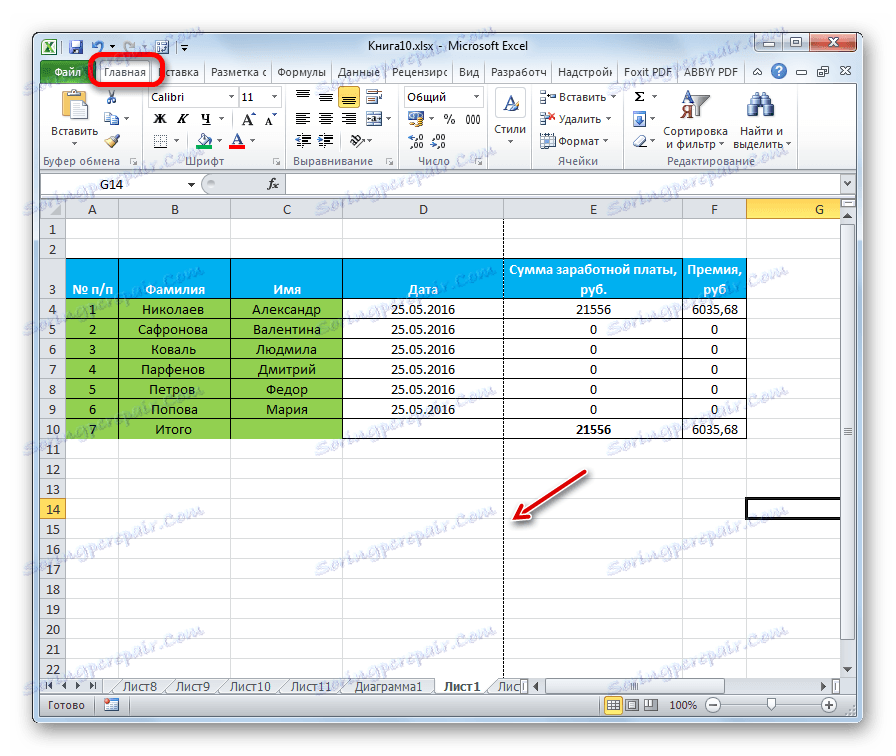
في ضوء هذه الظروف ، من الأفضل تغيير اتجاه المستند إلى أفقي.
الطريقة 1: إعدادات الطباعة
في أكثر الأحيان ، يتحول المستخدمون إلى الأدوات الموجودة في إعدادات الطباعة لتشغيل الصفحة.
- انتقل إلى علامة التبويب "ملف" (في Excel 2007 بدلاً من ذلك ، انقر فوق شعار Microsoft Office في الزاوية العلوية اليمنى من الإطار).
- ننتقل إلى قسم "الطباعة" .
- يفتح بالفعل مألوفة لنا منطقة المعاينة. لكن هذه المرة لن تهمنا. في كتلة "الإعدادات" ، انقر فوق الزر "اتجاه عمودي" .
- من القائمة المنسدلة ، حدد العنصر "اتجاه أفقي" .
- بعد ذلك ، سيتم تغيير اتجاه صفحات ورقة Excel النشطة إلى أحد المناظر الطبيعية ، والتي يمكن ملاحظتها في النافذة لمعاينة المستند المطبوع.
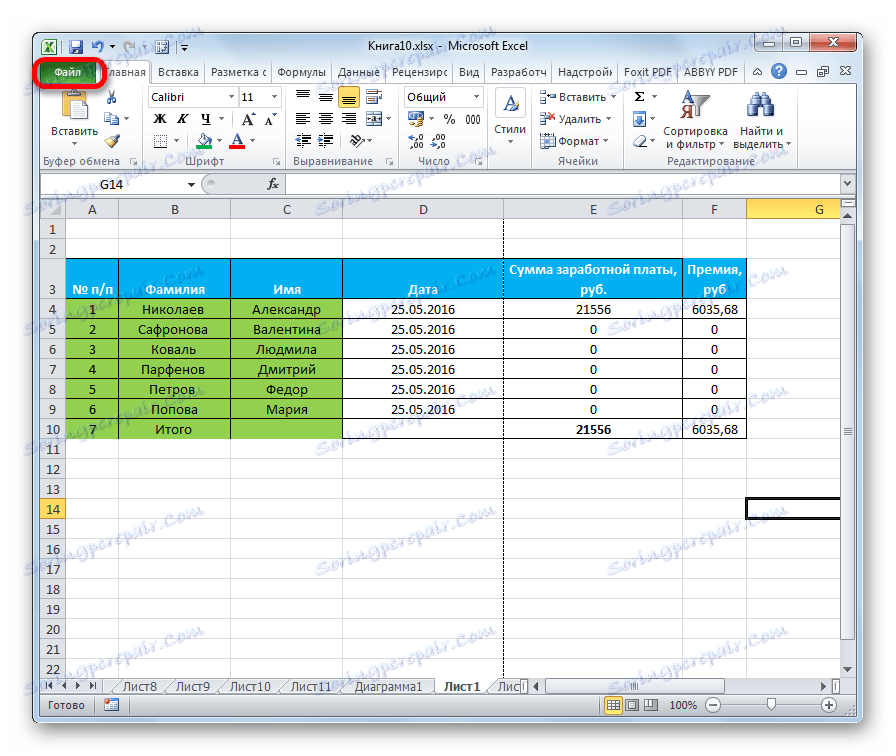
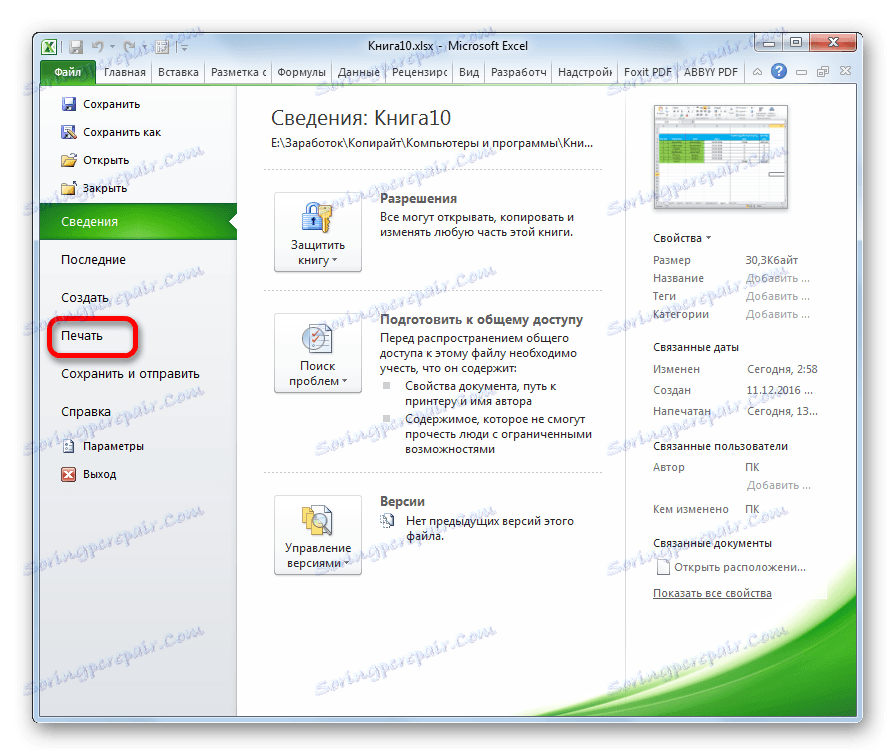
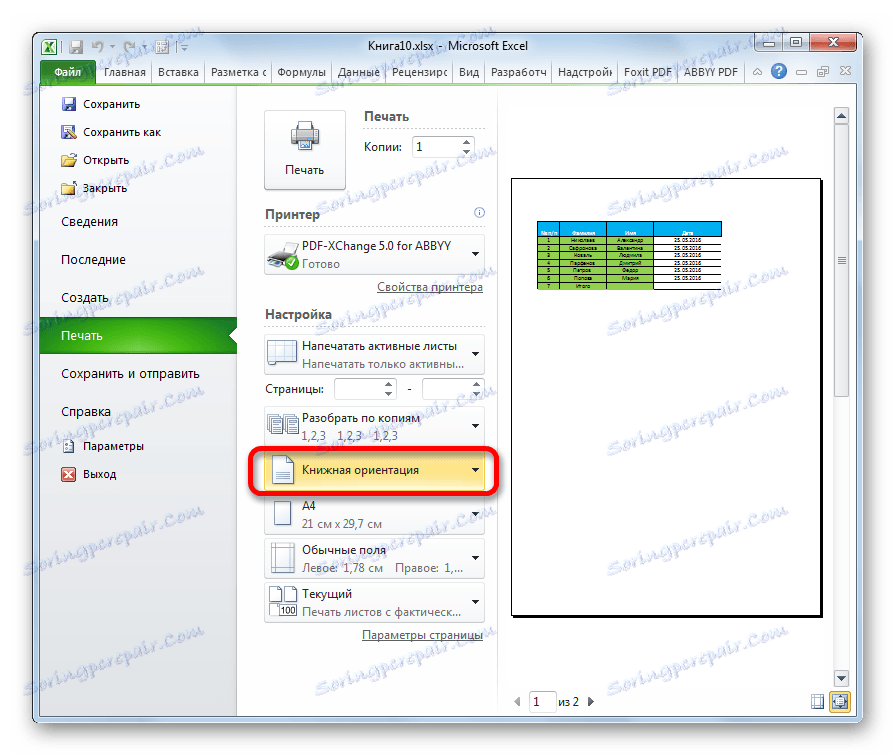
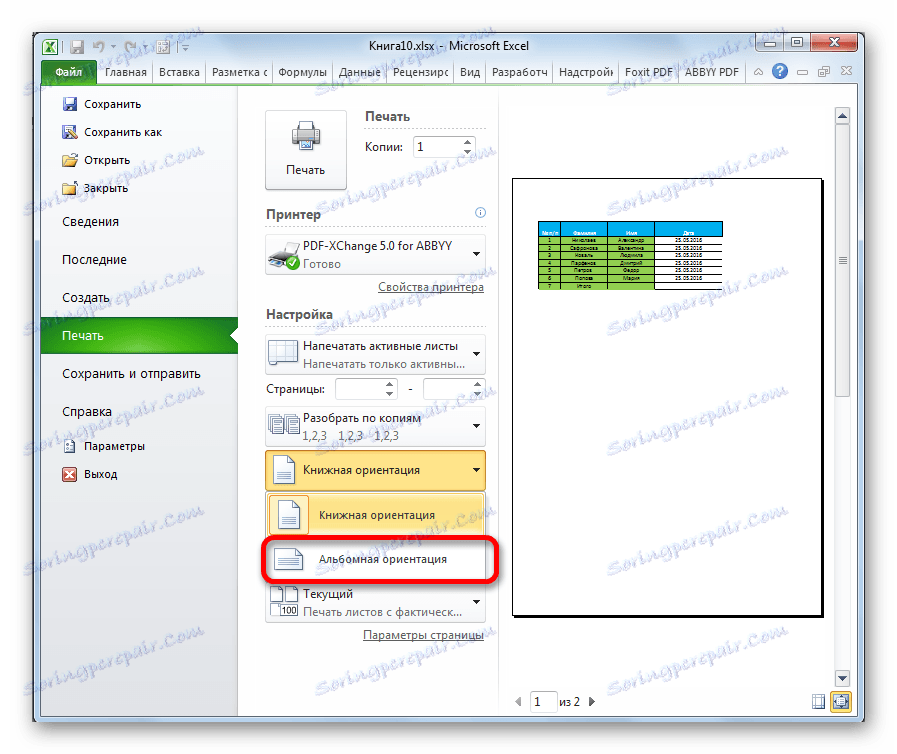
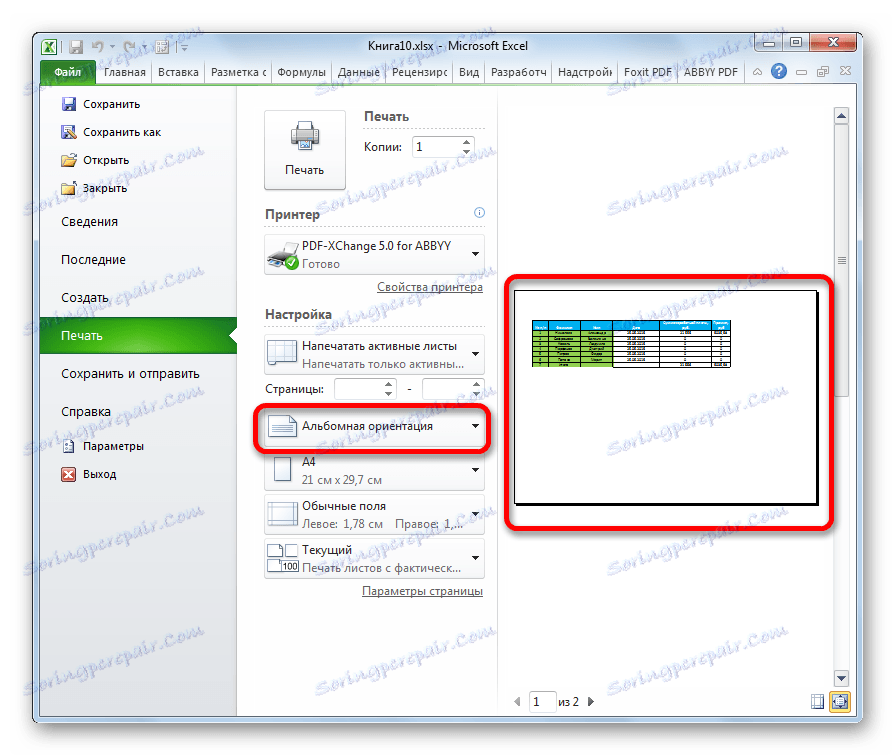
الطريقة 2: علامة التبويب تخطيط الصفحة
هناك أيضًا طريقة أسهل لتغيير اتجاه الورقة. يمكنك القيام بذلك في علامة التبويب "تخطيط الصفحة" .
- انتقل إلى علامة التبويب "تخطيط الصفحة" . انقر على زر "الاتجاه" ، الموجود في مربع الأدوات "إعداد الصفحة" . حدد العنصر "Landscape" من القائمة المنسدلة.
- بعد ذلك ، سيتم تغيير اتجاه الورقة الحالية إلى أفقي.
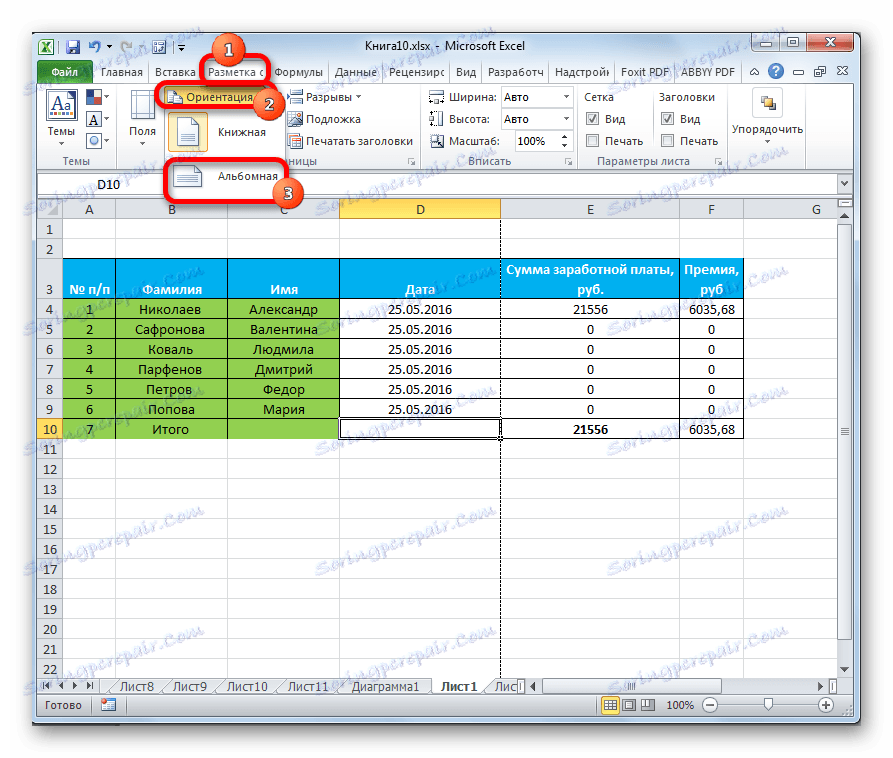
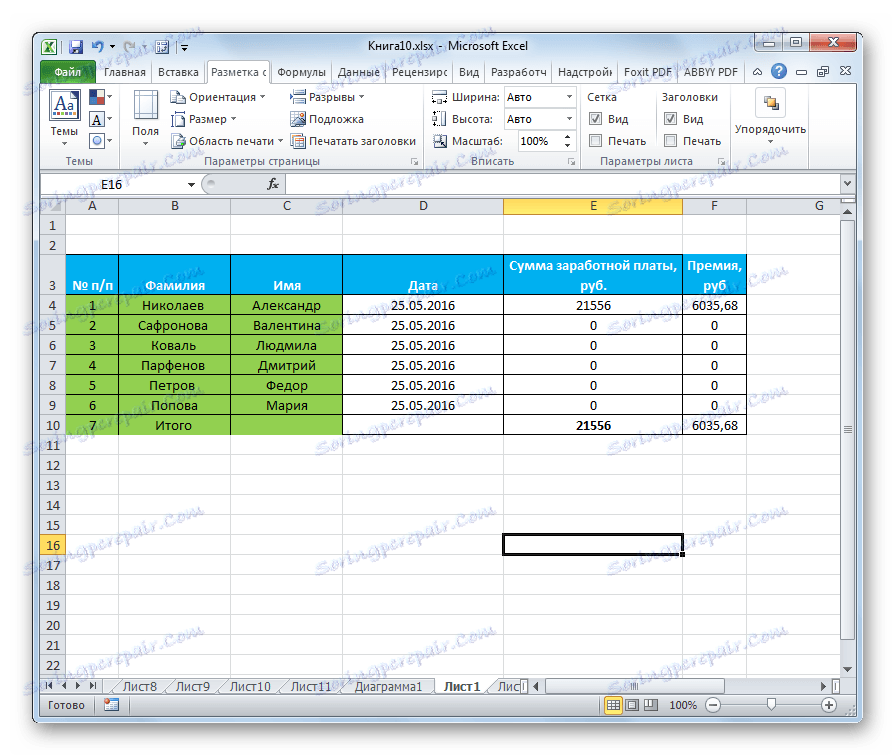
الطريقة الثالثة: تغيير اتجاه عدة أوراق في نفس الوقت
عند استخدام الطرق الموصوفة أعلاه ، يتم تغيير اتجاه الموقع فقط على الورقة الحالية. في نفس الوقت ، من الممكن تطبيق هذه المعلمة على عدة عناصر متشابهة في نفس الوقت.
- إذا كانت الأوراق التي ترغب في تطبيق الإجراء الجماعي عليها متجاورة ، فاضغط باستمرار على مفتاح Shift في لوحة المفاتيح ، ودون الإفصاح عنها ، انقر فوق أول ملصق موجود في الجزء السفلي الأيسر من النافذة أعلى سطر الحالة. ثم انقر فوق العلامة الأخيرة للنطاق. وبالتالي ، سيتم تمييز النطاق بأكمله.
![اختيار مجموعة من الأوراق في Microsoft Excel]()
إذا كنت تريد تبديل اتجاه الصفحات على عدة أوراق ، حيث لا توجد تصنيفاتها بجانب بعضها البعض ، فإن خوارزمية الإجراء تختلف قليلاً. اضغط على مفتاح Ctrl على لوحة المفاتيح وانقر على كل تسمية تريد إجراء العملية عليها ، باستخدام زر الماوس الأيسر. وبالتالي ، سيتم إبراز العناصر الضرورية.
- بعد أن يتم الاختيار ، نقوم بتنفيذ الإجراء المألوف لدينا بالفعل. انتقل إلى علامة التبويب "تخطيط الصفحة" . انقر فوق الزر الموجود على شريط "الاتجاه" الموجود في مجموعة أدوات "إعداد الصفحة" . حدد العنصر "Landscape" من القائمة المنسدلة.
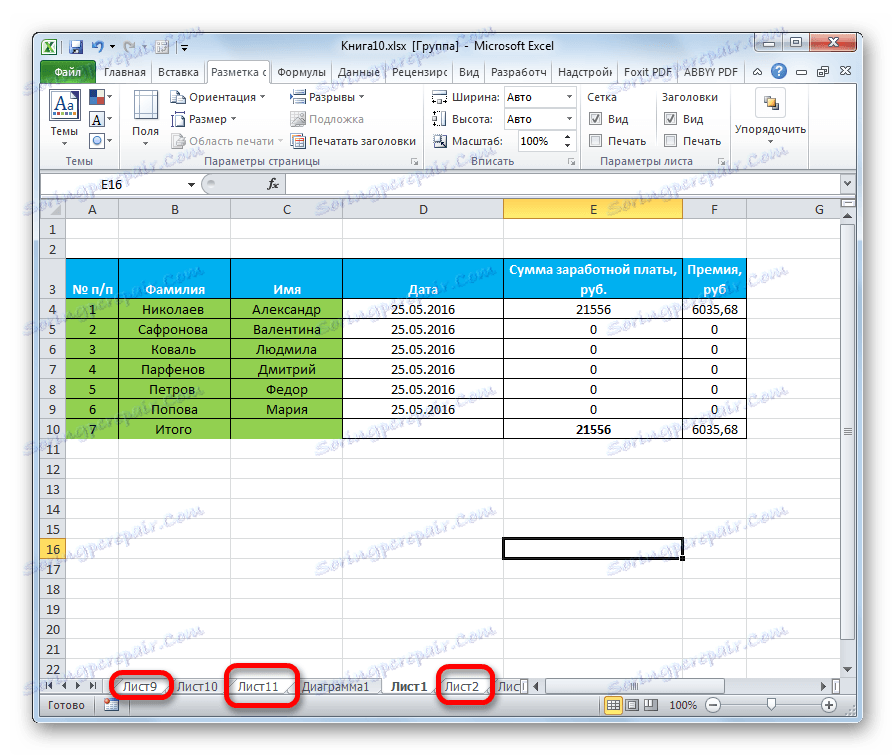
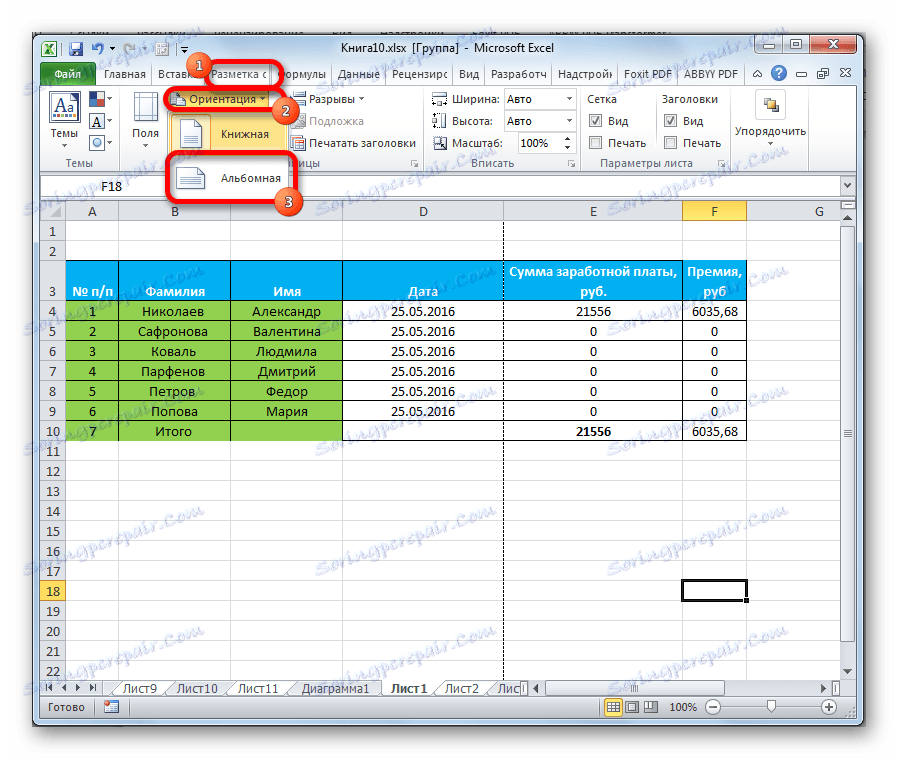
بعد ذلك سيكون لكل الأوراق المحددة الاتجاه أعلاه للعناصر.
كما ترى ، هناك عدة طرق لتغيير الاتجاه العمودي إلى اتجاه أفقي. الطريقة الأولى والثانية التي وصفناها قابلة للتطبيق من أجل تغيير معلمات الورقة الحالية. بالإضافة إلى ذلك ، هناك خيار إضافي يسمح لك بتغيير اتجاه عدة أوراق في نفس الوقت.